Ako zdieľať pripojenie k internetu s telefónom s Androidom
Nie veľa ľudí to vie, ale môžete zdieľať mobilné pripojenie svojho telefónu s Androidom k iným zariadeniam prostredníctvom WiFi. Toto sa volá tetheringalebo pomocou telefónu ako modemu. Väčšina operátorov mobilných telefónov v USA uvaluje dodatočné poplatky za uväzovanie alebo nepovoľuje ich na základe zmluvy. Ak sa vás to netýka alebo ste už za túto funkciu zaplatili, je dobré ísť. Takto sa to robí.
Poznámka: V tomto článku používam smartfón HTC Sensation sa vaše obrazovky môžu líšiť, ale postup je v podstate rovnaký vo všetkých verziách systému Android.
Povolenie mobilných dát
Pred nastavením tetheringu musí váš telefónbyť na mobilnom dátovom pripojení. Na stavovom riadku je to ikona, ktorá hovorí 2G, 3G alebo H. Ak ju nemáte, musíte najskôr povoliť mobilné dáta.

Ak chcete povoliť mobilné dáta, prejdite na stránku Nastavenia telefónu a potom prejdite na stránku Bezdrôtové pripojenie a siete.
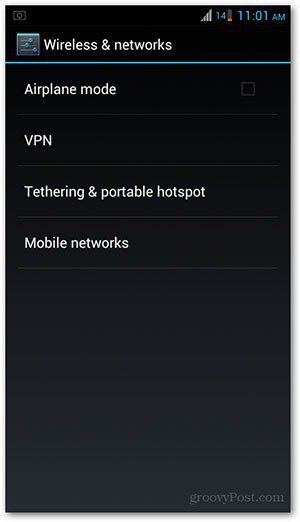
Klepnite na mobilné siete a uistite sa, že existujezačiarknite políčko Povolené údaje. Ak nie, stačí ho zapnúť klepnutím. Na stavovom riadku by ste teraz mali dostať ikonu mobilných dát. Teraz ste pripravení nastaviť prenosný hotspot WiFi v telefóne.
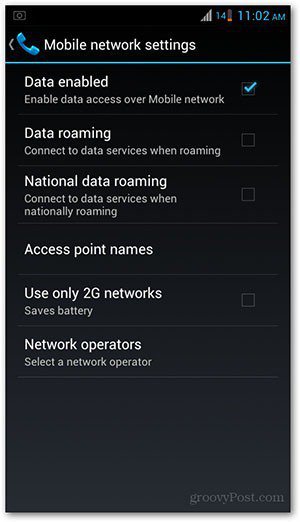
Povolenie mobilného hotspotu
Na stránke Nastavenia telefónu prejdite na stránku Bezdrôtové pripojenie a siete. V zozname vyberte položku Tethering & Portable Hotspot.
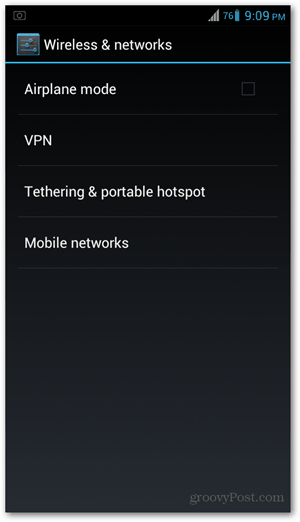
Potom klepnite na Konfigurovať WiFi hotspot.
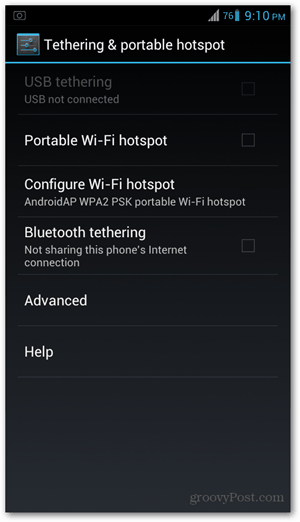
Zadajte názov svojho hotspotu, ktorý ho identifikuje z iných dostupných sietí. V nasledujúcom príklade som ho pomenoval groovy hotspot.
Ak chcete nastaviť heslo, uistite sa, že hovorí aj ZabezpečenieWPA2PSK alebo WPAPSK. Upozorňujeme, že vaše heslo musí obsahovať najmenej osem znakov. Po dokončení zadávania klepnite na Uložiť. Ak nechcete nastavovať heslo, v tomto poli vyberte možnosť Žiadne.
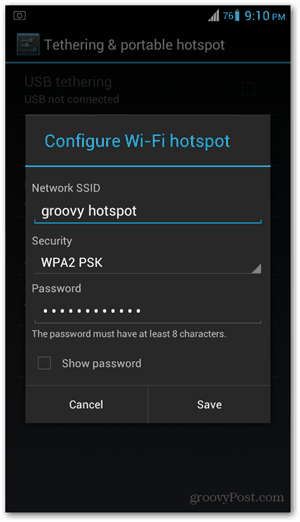
Dostanete sa späť na predchádzajúcu obrazovku. Teraz klepnite na Prenosný WiFi Hotspot odtiaľto, aby ste ho aktivovali. Pozrite sa, že kliknutím na ňu je začiarknuté políčko. Na stavovom riadku sa tiež zobrazí kontextové okno s informáciou, že hotspot bol aktivovaný.
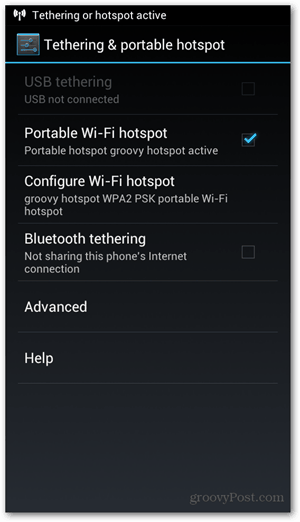
Teraz je čas pripojiť sa z prenosného počítača alebotabliet. Použite heslo, ktoré ste nastavili, a mali by ste byť pripojení. Nezabudnite skontrolovať batériu telefónu, pretože tethering môže vypnúť životnosť vášho telefónu. Ak chcete uväzovať dlhší čas, odporúčame vám telefón pripojiť, aby bol nabitý.
Niektoré veci na zapamätanie
Tethering je užitočný, ak nemáte inéhodostupný zdroj pre pripojenie na internet. Rýchlosť prehliadania sa však bude líšiť v závislosti od rýchlosti mobilného dátového pripojenia vášho operátora. Nečakajte preto, že toto nastavenie bude také rýchle, aké máte doma alebo v práci. Je to skvelá alternatíva, ale nie je to ideálna alebo spoľahlivá možnosť stabilného a rýchleho pripojenia.
V oboch prípadoch je uväzovanie skvelým riešenímdočasné alebo núdzové situácie, keď zistíte, že sa nemôžete spojiť iným spôsobom. Za predpokladu, že to nie je niečo, čo chcete robiť zakaždým, priviazanie je skvelý trik, ktorý prichádza spolu s nespočetným množstvom vecí, ktoré dokáže operačný systém Android.










Zanechať komentár